|
|
|
|
|
Galleria Tassonomica
di
Natura Mediterraneo
|
|
|
| Autore |
 Discussione Discussione  |
|
|
D21
Moderatore Tutor
    

Città: Cuneo
Regione: Piemonte

6702 Messaggi
Tutti i Forum |
 Inserito il - 08 febbraio 2009 : 01:04:44 Inserito il - 08 febbraio 2009 : 01:04:44


|
| Questo è un post di servizio, per dare qualche indicazione per postare le foto  |
"Come inserisco le foto nei messaggi?"
ATTENZIONE: se usate iPad, iPhone o iPod, leggete QUI
Per chi usa i sistemi Windows, Linux ecc..., leggete invece qui sotto:
Ecco la semplice soluzione: basta cliccare su "Allega files-immagini", in basso nella finestra dove si scrive il messaggio:
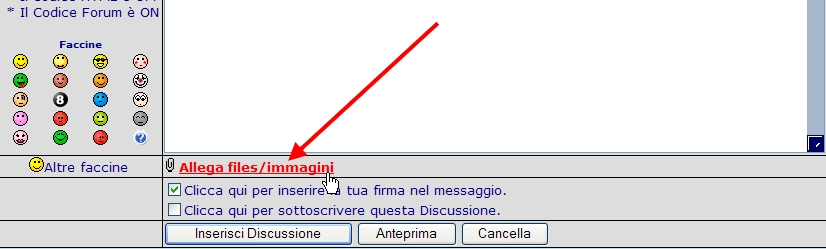
Ma... se la foto è troppo grande? Come si può ridurla di dimensioni e di peso, in modo che rientri nei 300 Kb massimi, previsti dal forum NaturaMediterraneo?
Il forum possiede un programma di elaborazione interno che ridimensiona automaticamente le foto!  Guardate QUI per le istruzioni. Guardate QUI per le istruzioni.
Per il ridimensionamento automatico delle foto seguire le istruzioni nella finestrella che si apre cliccando su "Allega files/immagini". 800 pixel dovrebbero andare bene. Può richiedere un po' di tempo 
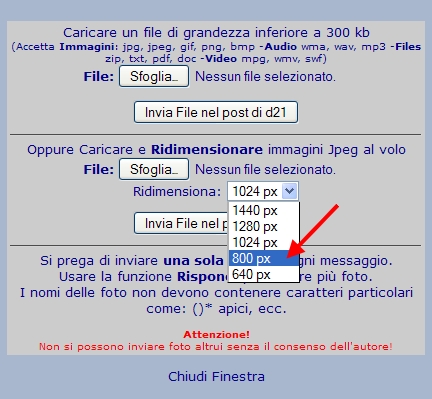
Oppure ecco la soluzione, pratica e semplice, per chi usa XP, senza dover installare alcun programma (grazie Lynkos  ): ):
Link
E qui, grazie a Forest, la soluzione per chi usa il Mac, senza installare null'altro:
Link
Qui troverete invece la soluzione per chi usa PhotoShop (grazie Stekal  ): ):
Link
E qui è spiegato come fare con GIMP (gratuito):
Link
E qui con Irfanview (gratuito) Grazie Puckie  : :
Link
Grazie a Torecanu abbiamo anche dei VIDEOTutorial  : :
VideoTutorial per preparare le foto con PhotoShop
VideoTutorial per inserire una nuova discussione con foto
VideoTutorial per ridimensionare intere cartelle di foto
Restano molte altre soluzioni, gratuite o a pagamento...
Di queste, ho scovato un programmino semplice e intuitivo, gratuito: si tratta di Easy Thumbnails.
Ne parlo qui sotto 
Dario. 
"Siamo noi, che sotto la notte ci muoviamo in silenzio, tra gli anfratti dei sogni che il giorno ci ispira,
nei meandri di un tempo che cambia ogni volta, cercando qualcosa che non abbiamo mai perso." (1795 J.d.L.)
|
Modificato da - D21 in Data 11 ottobre 2013 22:59:18
|
|
|
D21
Moderatore Tutor
    

Città: Cuneo
Regione: Piemonte

6702 Messaggi
Tutti i Forum |
 Inserito il - 08 febbraio 2009 : 01:05:21 Inserito il - 08 febbraio 2009 : 01:05:21


|
Il programmino Easy Thumbnails è freeware, cioè gratuito e di libero uso, molto piccolo (circa 1,4 Mb), semplice da usare e con funzioni molto comode, come la possibilità di operare su una singola immagine o su intere cartelle. 
Il "difetto" è che è solo in inglese, ma con questa piccola guida sarà facile usarlo 
Iniziamo: lo potete scaricare dal sito del produttore: Link
Appena installato e aperto, la prima cosa da fare è scegliere la cartella dove saranno salvate le foto modificate (infatti quelle originali NON saranno toccate): il percorso di destinazione apparirà dove indica la freccia rossa, qui sotto.
Per scegliere questa cartella di destinazione, dobbiamo cliccare su quella piccola icona con i 3 punti a destra della freccia rossa (suggerisco di creare una apposita cartella, magari sul desktop...):
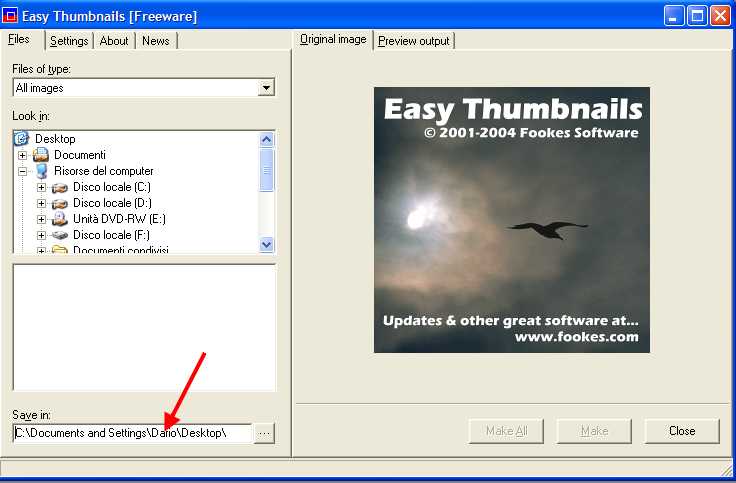
Fatto? Benissimo! 
Ora passiamo a scegliere la foto da modificare: dall'elenco a sinistra arriviamo alla cartella giusta; nella finestrella sottostante selezioniamo la foto che ci interessa (un grazie a Riccardo Banchi per la foto!  ): ):
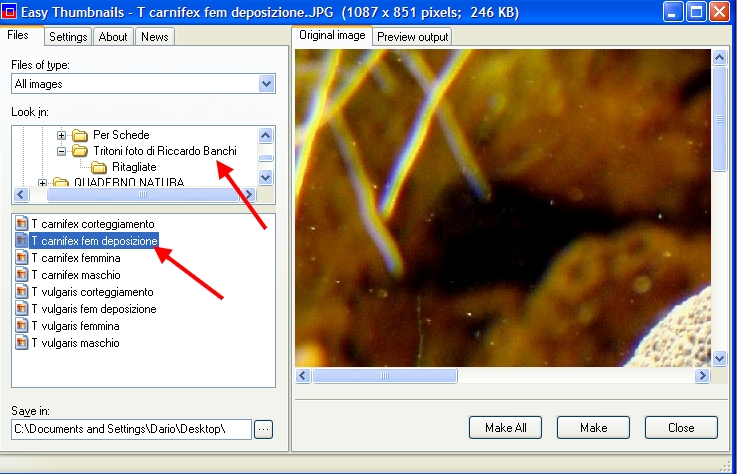
Noteremo che compare un'anteprima nella finestra di destra, ma a dimensioni originali. Se vogliamo vederla intera, dobbiamo fare clik destro su di essa, e scegliere: "Fit in Window":
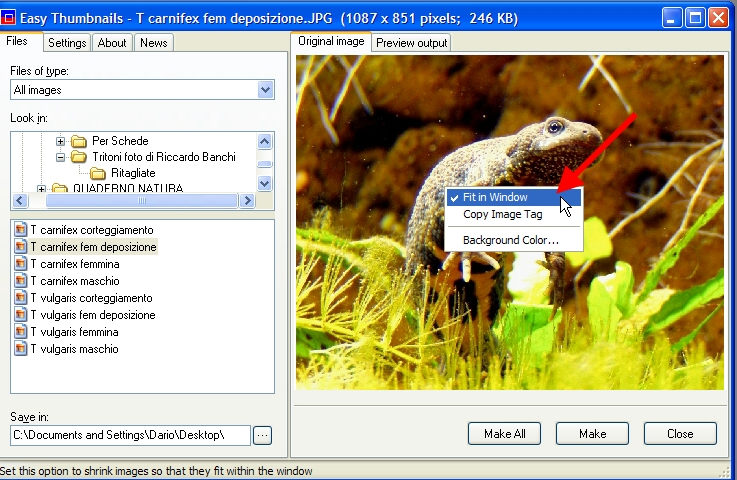
Ora: cliccate sulla scheda "Setting" per passare ai vari comandi:
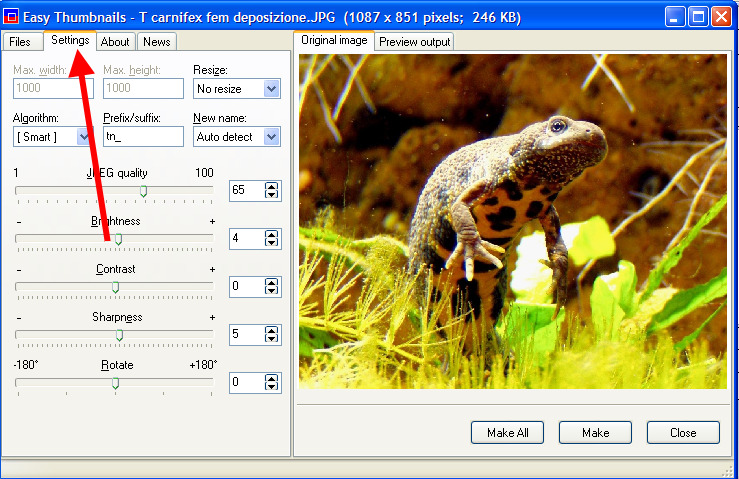
Notiamo che sono presenti comandi come:
JPEG quality = cambia il peso dell'immagine in Kb: è quello che ci interessa di più
Brightness = luminosità
Contrast = contrasto
Sharpness = nitidezza
Rotate = ruota l'immagine del'angolo desiderato, senza perdita di qualità
Prima di proseguire, vediamo queste due schede:
Original Image (freccia nera): indica l'immagine originale
Preview output (freccia rossa): indica l'anteprima dell'immagine in elaborazione.
Dobbiamo scegliere "Preview output"!
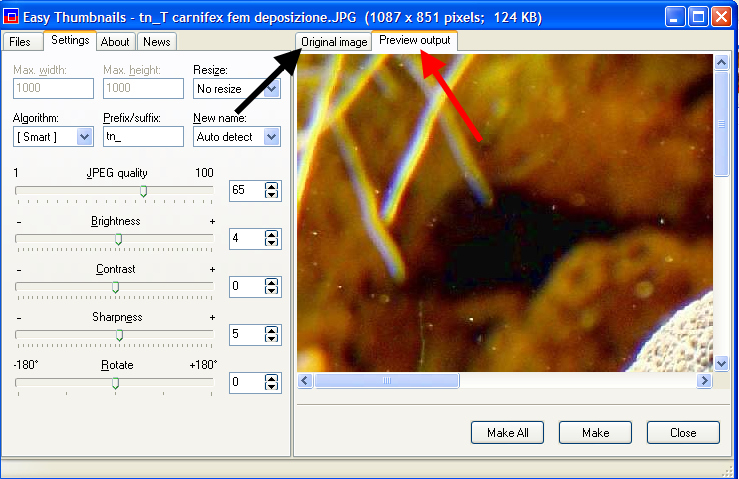
Dunque, iniziamo a elaborare la foto, per poterla postare sul forum... Innanzitutto si potrebbero ridurne le dimensioni: 2000 pixel per lato sono davvero tanti... Una misura più adatta può essere 800 x 800 di dimensioni massime (ma se lasciate la foto grande, quando sarà sul forum basterà cliccarci sopra per farla aprire in una finestra dove avrà grandi dimensioni):
scegliamo dunque "Preview output", e poi "best fit" dal menu a tendina (freccia blu) e scriviamo 800 nei campi delle dimensioni:
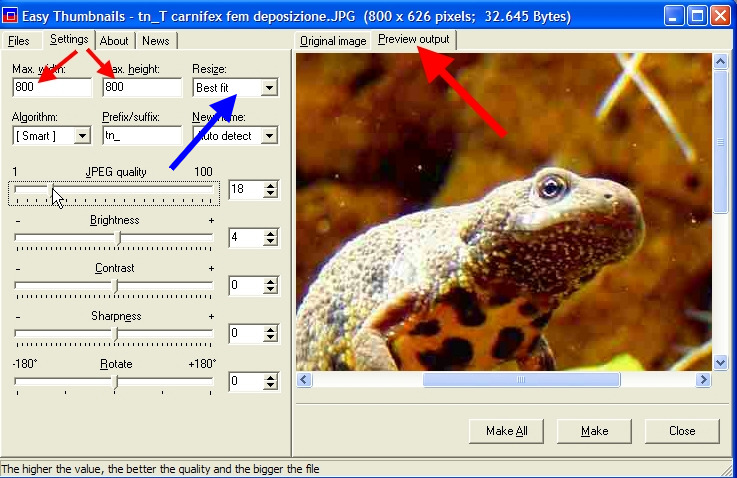
Ora non ci resta che alleggerire l'immagine, riducendone il peso in Kb: per far questo, basterà spostare il segnalino di "JPEG quality": la misura in Kb apparirà nella cornice in alto, e varierà in tempo reale (non tutti i programmi danno questa indicazione preziosissima!).
Scegliamo una misura sotto i 300 Kb: 250 o anche meno vanno benissimo (a volte bastano 40-80 Kb!).
Quando abbiamo finito, clik su "Make" per salvare.

Se invece che su "Make" clicchiamo su "Make all", le impostazioni scelte saranno applicate a tutte le immagini della cartella: molto utile se si vogliono modificare tante foto contemporaneamente:
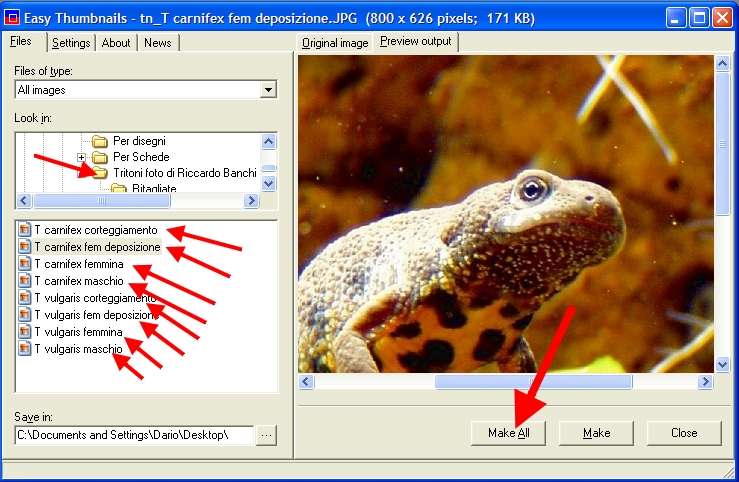
Ho provato diversi programmi, ma per ridimensionare e alleggerire le foto, questo è il più semplice, piccolo, con possibilità di elaborare più foto insieme.
Altri programmi potrebbero essere IrfanView o MirDotNet: sono in italiano, e permettono di applicare anche cornici e firme...
A voi la scelta: ogni sistema è buono! 
Dario. 
"Siamo noi, che sotto la notte ci muoviamo in silenzio, tra gli anfratti dei sogni che il giorno ci ispira,
nei meandri di un tempo che cambia ogni volta, cercando qualcosa che non abbiamo mai perso." (1795 J.d.L.) |
 |
|
|
lynkos
Con altri occhi
    

Città: Sant'Eufemia a Maiella
Prov.: Pescara
Regione: Abruzzo

17647 Messaggi
Tutti i Forum |
 Inserito il - 08 febbraio 2009 : 08:27:58 Inserito il - 08 febbraio 2009 : 08:27:58


|
Bello bello quell'Easy Thumbnails, non lo conoscevo. Utilissimo per chi non vuol impicciarsi in PhotoShop o simile.
Sarah Gregg - Con altri occhi
"A cosa serve una grande profondità di campo se non c'è un'adeguata profondità di sentimento?" Eugene Smith, fotografo americano |
 |
|
|
Stekal
Moderatore
   

Città: CANTU'
Prov.: Como
Regione: Lombardia

4435 Messaggi
Fotografia Naturalistica |
 Inserito il - 08 febbraio 2009 : 22:51:15 Inserito il - 08 febbraio 2009 : 22:51:15


|
Bravo Dario, ottimo lavoro come sempre!
Unica cosa, magari non esagerare troppo con il livello di compressione per ridurre il peso dell'immagine,non scenderei mai sotto 70. Nel caso non dovesse essere sufficiente per rientrare nei 300kb, il consiglio è diminuire ulteriormente la dimensione dell'immagine, in modo da garantire sempre un buon rapporto qualità/peso

Stefano |
 |
|
|
francesco longo
Utente Super
    

Città: Partinico
Prov.: Palermo
Regione: Sicilia

6632 Messaggi
Tutti i Forum |
 Inserito il - 17 novembre 2010 : 20:43:10 Inserito il - 17 novembre 2010 : 20:43:10


|
Bravo Dario, complimenti.
Ciao
Franco |
 |
|
|
Forest
Moderatore Tutor
    

Città: Sesto San Giovanni
Prov.: Milano
Regione: Lombardia

10128 Messaggi
Tutti i Forum |
 Inserito il - 26 agosto 2011 : 17:50:45 Inserito il - 26 agosto 2011 : 17:50:45


|
Per altre soluzioni particolarmente semplici, si veda anche qui
COME RIDIMENSIONARE E COMPRIMERE LE FOTO CON SOLO WINDOWS:
Link
|
 |
|
|
Forest
Moderatore Tutor
    

Città: Sesto San Giovanni
Prov.: Milano
Regione: Lombardia

10128 Messaggi
Tutti i Forum |
 Inserito il - 28 agosto 2011 : 00:02:07 Inserito il - 28 agosto 2011 : 00:02:07


|
E se qualcuno ha un Macintosh? Con il Mac è ancora più facile ed ancora più semplice!
Si fa molto prima a farlo che a spiegarlo.
Ecco qui:
- apri la foto con Anteprima (un programma che c'è su tutti i Mac, di fabbrica, e che nelle versioni in inglese si chiama "Preview"); Anteprima, di solito, è il programma che già da sé si apre quando si fa doppio clic su una foto;
- dal menu Strumenti (di Anteprima), scegli "Regola dimensione…";
- nella finestra che appare, imposta il lato più lungo delle foto (larghezza o lunghezza, dipende da come l'hai scattata) su un valore compreso tra 800 e 1300 pixel (se non si tocca nient'altro, l'altro lato si modifica automaticamente in proporzione) (…ah, se l'unità di misura che si vede non fosse "pixel", ma fosse, ad esempio, "percento", occorre scegliere la voce "pixel" nell'apposito menu a comparsa, in alto a destra, al posto dell'eventuale voce "percento"); conferma la modifica facendo clic su "OK";
- dal menu Archivio scegli "Registra col nome…";
- nella finestra che appare, scegli come formato "JPEG", e, dopo, controlla che il nome della foto (scritto in alto) termini veramente con ".jpg"; consiglio di scegliere per la foto un nuovo nome (sempre lasciando che termini con ".jpg") per non sovrascrivere la foto originale (che altrimenti andrebbe perduta!); ricordo che i nomi delle fotografie devono essere brevi, semplici e composti soltanto da lettere non accentate e da numeri (meglio evitare gli spazi);
- sempre nella stessa finestra che ti è apparsa, c'è un cursore orizzontale con la scritta "Qualità:"; abbassane il valore (trascinandolo verso sinistra) finchè la dicitura sottostante "Dim. documento:" non scende sotto ai 291 KB (a causa del modo in cui Anteprima calcola le dimensioni di un file, questo è il limite massimo per gli utenti Mac che usano questo programma, e non 300 KB);
- scegli come al solito dove salvare il documento e premi OK;
…fatto! Questa nuova versione della foto è quella che posterai sul forum.
Tutto qui.  |
 |
|
|
massimomar
Utente Senior
   
Città: Orciano di Pesaro
Prov.: Pesaro-Urbino
Regione: Marche

563 Messaggi
Tutti i Forum |
 Inserito il - 13 maggio 2015 : 23:52:10 Inserito il - 13 maggio 2015 : 23:52:10


|
Riprendo questa discussione per segnalarvi il mio problema.
Ho un telefono Nokia 530, quindi recente, con il quale sto cercando di inserire delle foto nella discussione. Faccio allega file, seleziono la foto, la invio nella discussione per il caricamento, mi compare la schermata che mi conferma l'esecuzione del carico con l'invito a chiudere la stessa. A questo punto chiudendo la finestra non ritorno alla discussione ma esco proprio da internet. Sbaglio qualcosa?
|
|
 |
|
|
Forest
Moderatore Tutor
    

Città: Sesto San Giovanni
Prov.: Milano
Regione: Lombardia

10128 Messaggi
Tutti i Forum |
 Inserito il - 14 maggio 2015 : 01:07:22 Inserito il - 14 maggio 2015 : 01:07:22


|
Dovrei vedere dal vivo come funziona il browser del tuo telefonino per risponderti adeguatamente (i "browser" sono i programmi usati per navigare su Internet; anche il tuo telefonino ne usa necessariamente uno). Può essere che, nel tuo caso, quando chiudi una finestra ciò corrisponda anche al comando di chiudere il programma per navigare su Internet (il browser, appunto).
Normalmente, visitando una pagina Internet qualsiasi e poi chiudendo una finestra esattamente nella stessa maniera che ci stai raccontando tu, ti si chiude il browser ed esci da Internet, oppure no?
Altra cosa: il tuo browser ti dà la possibilità di tenere aperte più finestre di Internet contemporaneamente (anche se magari potrebbero essere totalmente sovrapposte, quindi usufruibili solo una per volta, come su un iPhone)? E, nel caso, ti dà la possibilità di passare da una finestra aperta all'altra (anche eventualmente nascondendo o coprendo la precedente, come avviene su un iPhone), ad esempio passando da un sito ad un altro e tenendoli entrambi aperti contemporaneamente? |
Website: Link
Flickr: Link
500px: Link |
 |
|
|
massimomar
Utente Senior
   
Città: Orciano di Pesaro
Prov.: Pesaro-Urbino
Regione: Marche

563 Messaggi
Tutti i Forum |
 Inserito il - 14 maggio 2015 : 23:51:35 Inserito il - 14 maggio 2015 : 23:51:35


|
Il browser dovrebbe essere Explorer 11. Posso aprire 4 finestre, ma ovviamente solamente una attiva. Posso passare da una finestra all'altra e ricollegarmi alla pagina precedentemente aperta. Normalmente per chiudere una pagina devo usare la x. Ad esempio se entro nell'anteprima del messaggio posso tranquillamente cliccare su chiudi finestra e tornare al messaggio. In quel caso non si chiude tutto. Se può aiutare sino ad alcuni giorni addietro ero riuscito a caricare foto facendo scorrere la pagina dell'upload verso destra e tornare al messaggio. Ora però non ci riesco più nonostante non abbia cambiato nulla nel telefono. Mi rimane quindi solo il chiudi finestra che però determina l'uscita da NM.
Ringrazio in anticipo dell'aiuto.
 |
|
 |
|
|
D21
Moderatore Tutor
    

Città: Cuneo
Regione: Piemonte

6702 Messaggi
Tutti i Forum |
 Inserito il - 15 maggio 2015 : 18:12:06 Inserito il - 15 maggio 2015 : 18:12:06


|
Se ho capito bene tu hai un Windows Phone. Purtroppo non conosco il sistema, e neppure Forest. Vediamo se qualcuno può aiutarti.
Di solito, quando succedono "cose strane" con i browser Windows, la colpa è dei cookie e cancellandoli si risolve. Ma con questo caso non so se basterà. Il fatto che prima funzionava significa che c'è la possibilità di rimettere tutto a posto. Come, però, non saprei dirlo.  |
Dario. 
"Siamo noi, che sotto la notte ci muoviamo in silenzio, tra gli anfratti dei sogni che il giorno ci ispira,
nei meandri di un tempo che cambia ogni volta, cercando qualcosa che non abbiamo mai perso." |
 |
|
|
massimomar
Utente Senior
   
Città: Orciano di Pesaro
Prov.: Pesaro-Urbino
Regione: Marche

563 Messaggi
Tutti i Forum |
 Inserito il - 15 maggio 2015 : 22:42:52 Inserito il - 15 maggio 2015 : 22:42:52


|
Esatto, il sistema è Windows.
Grazie comunque.
Aspettiamo altri interventi. |
|
 |
|
|
Davide Casarotti
Utente nuovo
Città: Viganello
Regione: Switzerland

1 Messaggi
Tutti i Forum |
 Inserito il - 02 giugno 2016 : 15:48:22 Inserito il - 02 giugno 2016 : 15:48:22


|
Immagine:

218,7 KB |
|
 |
|
|
Forest
Moderatore Tutor
    

Città: Sesto San Giovanni
Prov.: Milano
Regione: Lombardia

10128 Messaggi
Tutti i Forum |
 Inserito il - 02 giugno 2016 : 17:24:24 Inserito il - 02 giugno 2016 : 17:24:24


|
| Bene, Davide, la tua foto di prova si vede correttamente. Ti ho scritto un messaggio privato con altri suggerimenti; se necessario, contattaci ancora, siamo lieti di aiutare. |
 |
|
| |
 Discussione Discussione  |
|
|
|
 Natura Mediterraneo Natura Mediterraneo |
© 2003-2024 Natura Mediterraneo |
 |
|
Leps.it | Herp.it | Lynkos.net
|

 Forum
|
Registrati
|
Msg attivi
|
Msg Recenti
|
Msg Pvt
|
Utenti
|
Galleria |
Map |
Forum
|
Registrati
|
Msg attivi
|
Msg Recenti
|
Msg Pvt
|
Utenti
|
Galleria |
Map |